Вам не нравится цвет ваших глаз на фотографии? Не беда! В этом уроке я расскажу как просто изменить цвет глаз в фотошопе. Всего пара минут и цвет ваших глаз может стать голубой лагуны или вечернего заката.
Шаг 1
Откройте фотографию для дальнейшей обработки. Возьмите инструмент “Овальная область”. Выберите Стиль: заданные пропорции, и обведите глаз. Как показано на рисунке ниже
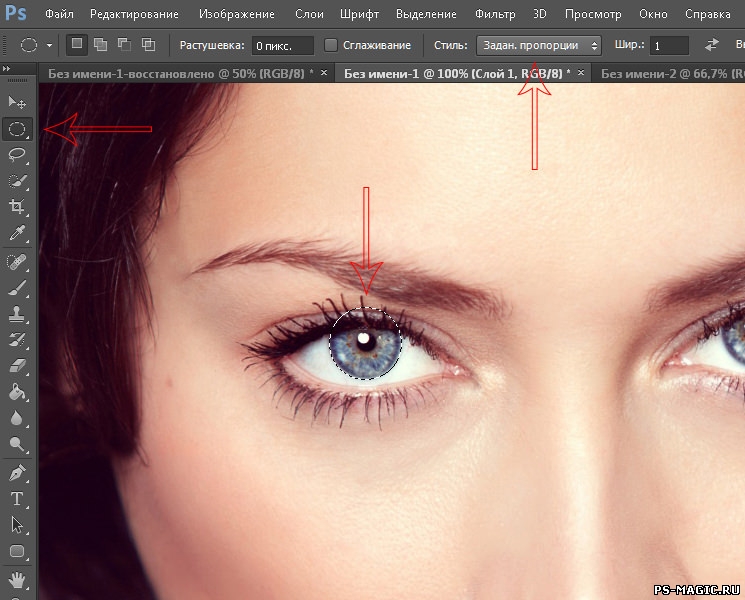
Шаг 2
Создайте новый корректирующий слой “Цветовой тон / Насыщенность”
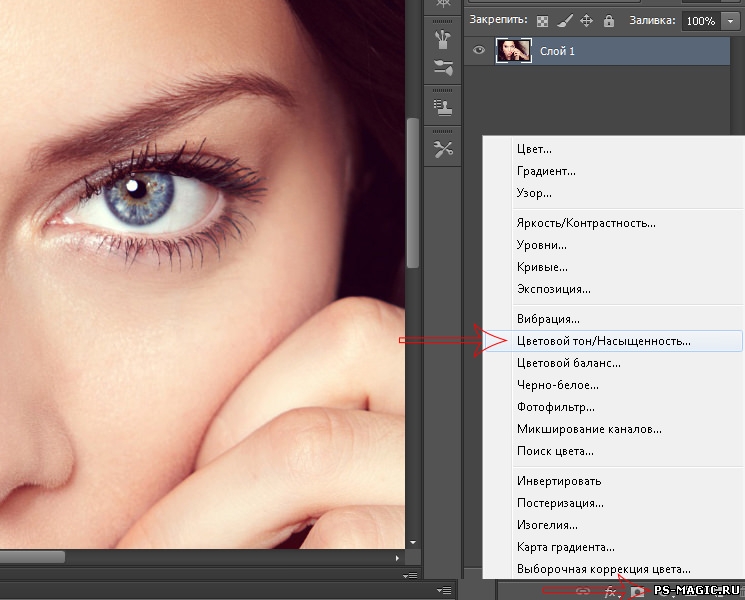
Установите режим “Тонирование” и передвигая ползунки тональности / насыщенности / яркости добейтесь нужного эффекта цвета глаз. После этого можно проработать эффект с помощью “Цветового баланса”. Для этого также создайте новый корректирующий слой “Цветовой баланс” и аналогичным способом проработайте каждый тон, тем самым улучшая эффект.
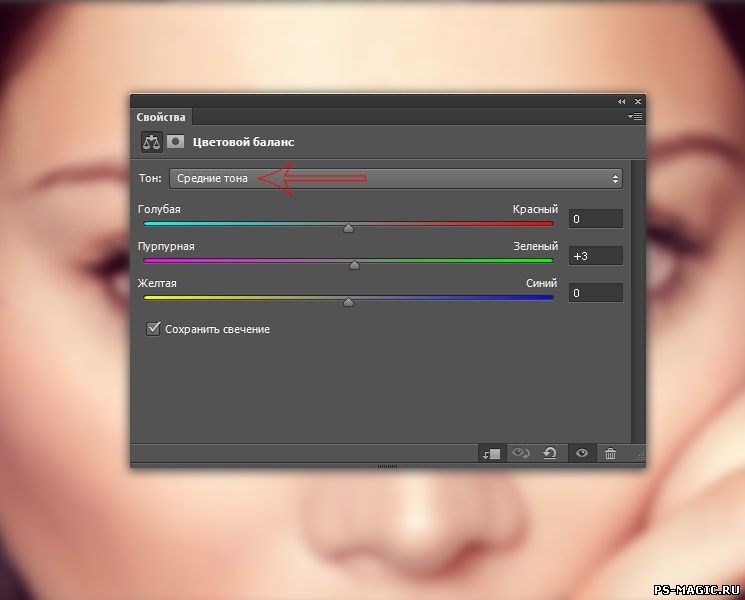
Шаг 3
Внимание, все последующие корректирующие слои в том числе и Цветовой баланс необходимо перевести в обтравочную маску. Убедитесь что в данный момент активен корректирующий слой Цветовой баланс, перейдите Слои -> Создать обтравочную маску. Это делается для того, что бы эффект распространялся только на выделенную нами ранее область.
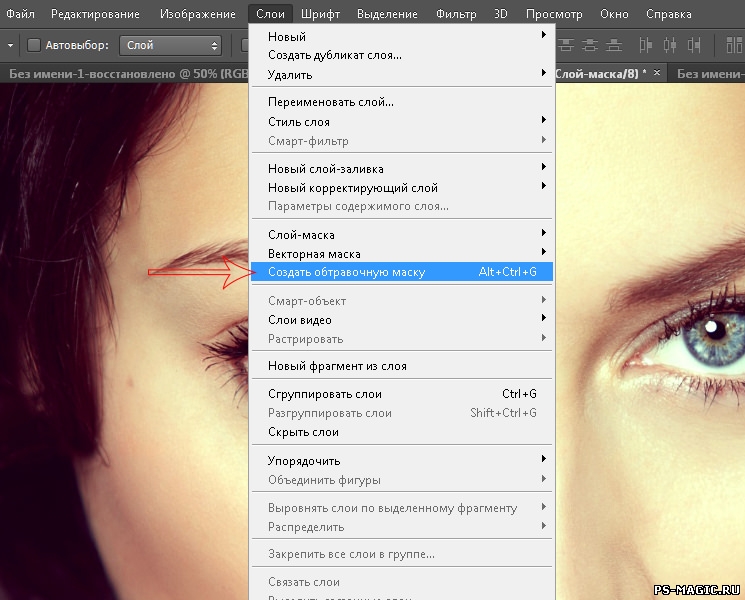
Шаг 4
Выделите все корректирующие слои ( для этого зажмите Ctrl и кликайте по слоям ) затем нажмите Ctrl + G чтобы сгруппировать слои. Затем добавьте векторную маску, кликнув по специальному значку в нижний панели слоев. Как показано на рисунке
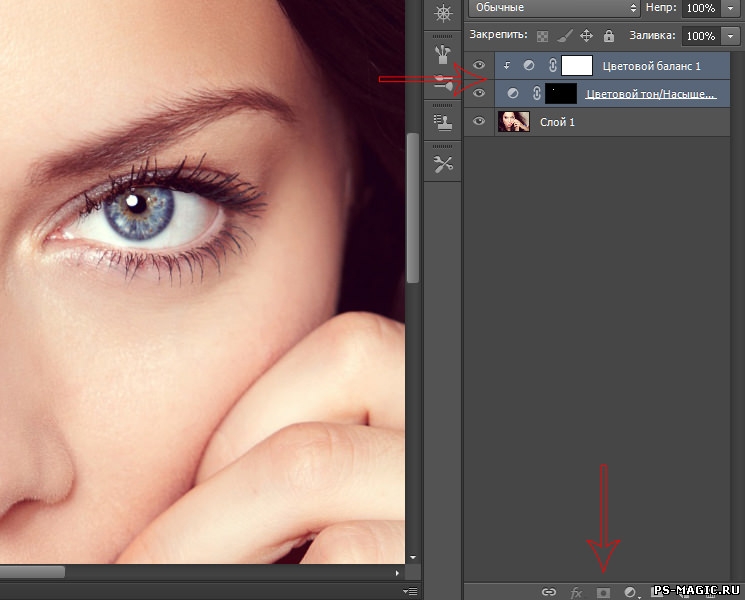
Теперь возьмите Кисть (B), установить за основной цвет Черный и аккуратно затрите излишки выделения. В итоге должно получится так:

Результат

Давайте повторим основные моменты:
- Открыть фотографию
- Выделить глаз
- Воспользоваться корректирующими слоями
- Все доп.слои перевести в обтравочную маску
- Объединить все слои в группу
- Убрать излишки выделения
- Готово 🙂
На самом деле все делается очень быстро 2-3 минуты, просто нужно немного потренироваться и не забывать об основных моментах. Главное усвоить схему действий а со временем она автоматизируется в вашей голове.
У меня к вам есть несколько вопросов:
- Вам лично приходилось изменять цвет глаз в фотошопе?
- Как давно вы работаете в Фотошоп, и на сколько оцениваете свою работу?







